
Ini mungkin masih mengejutkan Anda, tetapi ada orang yang terus menggunakan Microsoft Edge karena berbagai alasan. Memang benar bahwa itu bukan lagi raja pasar dengan Google Chrome dan Mozilla Firefox atau Opera tetapi masih ada, menahan hujan. Banyak pengguna masih menyukai Explorer lama dan mereka berhak untuk terus menggunakan browser Microsoft karena mereka terus mendukungnya. Tetapi Anda tidak harus menyukai semuanya dan itulah mengapa jika Anda berada di sini, itu karena Anda ingin mempelajari cara menghapus berita dari sampul Microsoft Edge. Dan kami akan membantu Anda mencapainya selama artikel ini.

Belum lama ini Microsoft mulai membuat versi browser yang lebih baik dan sebagian membangun versi yang berhasil pada saat itu. Dengan semua ini Microsoft memutuskan untuk membuat browsernya berdasarkan Chromium, bahasa pemrograman di mana Opera atau Google Chrome dibuat, dua raja peramban saat ini. Sejak itu Microsft Edge telah dihidupkan kembali dan sekarang melebihi 600 juta pengguna di seluruh dunia. Anda juga harus melihat bahwa itu adalah browser default yang hadir di PC baru, harus dikatakan. Tapi bagaimanapun, angka ini hanya membuat kita melihat bahwa jika Anda berusaha keras untuk menciptakan sesuatu, produk yang bagus bisa keluar.
Namun, Anda mungkin tidak sepenuhnya menyukai semua yang ditawarkan Microsoft Edge, termasuk berita di sampulnya. Dan jika Google telah menang untuk sesuatu, itu karena kesederhanaan dan kesederhanaan. Dan dia menerapkannya pada browsernya dengan menambahkan aspek lain yang membawanya menuju kesuksesan. Itulah sebabnya kami akan mencoba menjadikan browser Anda lebih sesuai dengan keinginan Anda dengan artikel ini, lebih sederhana dan di atas semua itu, kami akan menghapus berita dari sampul Microsoft Edge.
Apa sampul berita Microsoft Edge?
Anda mungkin baru mengenal Microsoft Edge dan belum tahu tentang apa temanya sebelum menonaktifkannya. Atau bahwa itu ada di sana, itu mengganggu Anda dan Anda tidak menyebutkannya. Baiklah, pertama-tama kita akan menjelaskan apa topiknya.
Umpan berita atau sampul berita Microsoft Edge pada dasarnya adalah kumpulan artikel yang muncul setiap kali Anda membuka browser Microsoft atau setiap kali Anda membuka tab baru dari awal. Tepat sebelum Anda memutuskan situs web mana yang ingin Anda kunjungi, ada semua berita. Apa yang biasanya terjadi adalah ada juga banyak iklan untuk berbagai hal yang tidak menarik bagi kami dan itulah sebabnya sebagian besar pengguna browser Microsoft Edge ingin menyingkirkannya.
Banyak kali berita itu bisa bermanfaat atau menarik. Sebagian besar waktu lainnya biasanya adalah iklan yang tidak ingin kita lihat. Terkadang Anda mungkin ingin melihat seperti apa cuaca saat Anda membuka tab baru atau melihat siapa yang telah memenangkan pertandingan liga terakhir, tetapi banyak lainnya tidak. Karena Kami akan mengajari Anda cara menghapus semua berita ini dari Microsoft Edge di bagian selanjutnya dari artikel.
Bagaimana cara menghapus cerita sampul di Microsoft Edge? Panduan langkah demi langkah
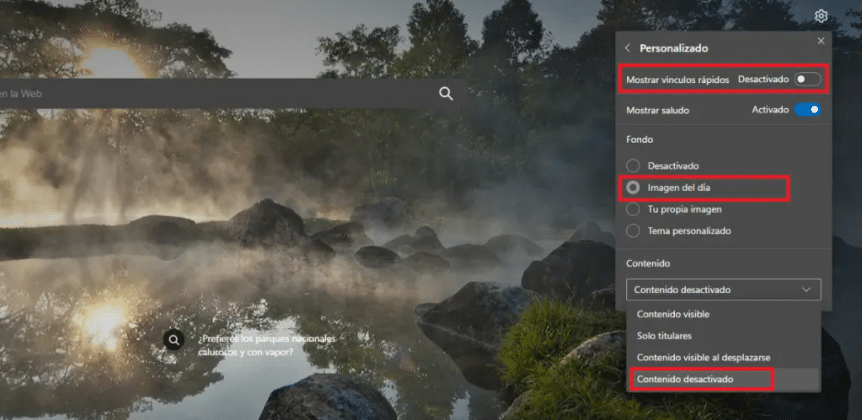
Untuk mencapai tujuan kami dari artikel ini, hapus berita dari sampul Microsoft Edge, Anda hanya perlu mengikuti langkah-langkah yang kami tinggalkan untuk Anda di bawah ini:
Untuk memulai, Anda harus mengakses tombol alat khas, roda yang kita semua tahu dan yang ada di Microsoft Edge adalah terletak di sudut kanan atas halaman web yang bersangkutan (hati-hati, jangan di browser, di web saat kami menempatkan Anda di foto). Sekarang di bagian desain halaman Anda harus memilih menu kustom. Dalam menu yang dipersonalisasi, Anda harus hapus centang pada kotak pertama yang disebut tampilkan tautan cepat. Dengan cara ini tautan cepat yang ditampilkan di bagian bawah kotak pencarian akan hilang sepenuhnya.
Untuk menyelesaikannya kita harus masuk ke menu Fund. Di sana Anda dapat memilih Gambar opsi hari sehingga setelah Anda masuk ke Microsoft Edge, gambar yang sama selalu ditampilkan latar belakang yang ditampilkan oleh mesin pencari Bing. Pergi ke bagian konten Anda harus memilih kotak drop-down dari konten dinonaktifkan. Jika Anda tersesat, Anda memiliki tepat di atas paragraf ini panduan kecil dalam gambar. Meskipun tidak memiliki banyak kerugian dan sangat sederhana.
Saat kami membuat perubahan sedikit demi sedikit dalam opsi navigasi, Anda akan melihat bahwa semuanya dilakukan secara real time. Artinya, Ini diterapkan saat Anda mengklik atau menghapus centang opsi apa pun yang ditawarkan Microsoft Edge. Dalam hal apa pun Anda tidak perlu menutup Microsoft Edge dan membuka kembali browser lagi karena versi baru Internet Explorer ini hadir dengan cukup cepat dan siap dari pabrik.

Jangan khawatir dan bermain-main sesuka Anda karena ada banyak opsi lain yang mungkin belum pernah Anda lihat sebelumnya. Dan sebenarnya, seperti yang kami katakan sebelumnya, Microsoft Edfge baru didasarkan pada Chromium. Dan itu berarti memiliki banyak opsi penyesuaian seperti saudara barunya Google Chrome dan Opera. Ini semua adalah masalah mempelajari apa yang ditawarkannya dan mengetahui cara bermain untuk menyerahkannya kepada selera setiap konsumen.
Dengan cara ini sudah kami akan belajar untuk mengetahui cara menghapus berita dari sampul Microsoft Edge tanpa mengacaukannya. Dan Anda yang mengira itu rumit, bukan? Mereka tidak akan pernah mengganggu Anda di sampul lagi dan Anda akan selalu memiliki gambar indah yang Anda putuskan untuk ditempatkan. Misalnya, keluarga Anda, anjing, teman atau video game yang Anda sukai.
Kami harap artikel ini bermanfaat bagi Anda dan mulai sekarang Anda akan tahu cara mengutak-atik opsi Microsoft Edge setelah Anda Kami telah membuka sedikit penyesuaian Anda. Opsi lain apa pun yang terjadi pada Anda atau yang ingin Anda ketahui tentang browser Microsoft baru, Anda dapat meninggalkannya di kotak komentar sehingga kami dapat menganalisisnya dan menjawab Anda. Sampai jumpa di artikel Forum Seluler berikutnya.